
实验一操作系统的基本操作(2学时,必选) Windows基本操作(必选) 实验要求: 1.熟练鼠标与键盘的操作。 鼠标操作分为单击、双击、右击、拖曳。键盘的操作要注意正确的指法。 2.Windows7操作系统的桌面基本操作 图标、快捷方式图标、任务栏、开始按钮。 在桌面上创建幻灯片制作软件Powerpoint的快捷方式。并抓一张图放到实 验报告中。 3.Windows7文件与文件夹的操作 了解资源管理器的功能及组成:掌握文件及文件夹的使用,包括创 建、移动、复制、删除等:掌握文件夹属性的设置及查看方式: (1)在D:盘根目录上创建一个以自己学号为名字的文件夹,在此文件 夹中创建1个名为“实验”的子文件夹和2个分别名为“1xsx”和“2.pptx” 的空白文件,在“实验”文件夹中创建一个名为“3.ocx”的空白文件。 (2)在以自己学号命名的文件夹中分别选择一个文件、同时选择两个文 件、一次同时选择所有文件和文件夹。 (3)将D:盘根目录下以自己学号命名的文件夹中的“3.docx”改名为“操 作系统实验.docx”:将“实验”文件夹重命名为“大学计算机实验” (4)将D:盘根目录下以自己学号命名的文件夹中的“大学计算机实验” 文件夹复制到C:盘根目录。 (5)将D:盘根目录下以自己学号命名的文件夹中的“1.xsx”文件删除 放入“回收站”,“2.pptx”直接删除。 (6)还原被刑除的“1.xsx”文件到原位置
实验一 操作系统的基本操作(2 学时,必选) Windows 基本操作(必选) 实验要求: 1.熟练鼠标与键盘的操作。 鼠标操作分为单击、双击、右击、拖曳。 键盘的操作要注意正确的指法。 2. Windows 7 操作系统的桌面基本操作 图标、快捷方式图标、任务栏、开始按钮。 在桌面上创建幻灯片制作软件 Powerpoint 的快捷方式。并抓一张图放到实 验报告中。 3. Windows 7 文件与文件夹的操作 了解资源管理器的功能及组成;掌握文件及文件夹的使用,包括创 建、移动、复制、删除等; 掌握文件夹属性的设置及查看方式; (1) 在 D:盘根目录上创建一个以自己学号为名字的文件夹,在此文件 夹中创建 1 个名为“实验”的子文件夹和 2 个分别名为“1.xlsx”和“2.pptx” 的空白文件,在“实验”文件夹中创建一个名为“3.docx”的空白文件。 (2) 在以自己学号命名的文件夹中分别选择一个文件、同时选择两个文 件、一次同时选择所有文件和文件夹。 (3) 将 D:盘根目录下以自己学号命名的文件夹中的“3.docx”改名为“操 作系统实验.docx”;将“实验”文件夹重命名为“大学计算机实验”。 (4) 将 D:盘根目录下以自己学号命名的文件夹中的“大学计算机实验” 文件夹复制到 C:盘根目录。 (5) 将 D:盘根目录下以自己学号命名的文件夹中的“1.xlsx”文件删除 放入“回收站”,“2.pptx”直接删除。 (6) 还原被删除的“1.xlsx”文件到原位置

(7)在“资源管理器”窗口,设置以详细信息方式显示D:盘根目录下以 自己学号命名的文件夹中的所有文件和文件夹,使所有图标按类型排列显示, 并不显示文件扩展名。 以上操作各抓一张图片即可。 4.控制面板 从网络上下载c阅读器安装到本地计算机上,然后通过控制面板将其卸载。 将安装过程和卸载过程各抓一张图放入实验报告中。 5.设备管理器 使用“设备管理器”查看计算机上所安装的硬件并抓图放入实验报告中 6.任务管理器 使用“任务管理器”查看计算机上所运行的程序和进程的详细信息并抓图放 入实验报告中。 Linux基本操作与命令(选做) 实验要求 l.首先启动虚拟机软件VMware-一VMware Player。 2.在窗口左侧选择“Ubuntu”,在右下角选择“播放虚拟机”。 3.若出现“此虚拟机可能己被移动或复制”对话框,则选择“我己复制该 虚拟机”。 4.若出现软件更新对话框,则选择“以后提醒我”。 5.Ubuntu开始启动(大约2-3分钟)。 6.查看Dash主页和主文件夹中的内容。 7.用LibreOffice Write、LibreOffice Calc、LibreOffice Impress(也 可以用s)各创建一个文件,并存入到主文件夹中的“文档”文件夹(或 Documents文件夹)中,文件名及文件内容自定
(7) 在“资源管理器”窗口,设置以详细信息方式显示 D:盘根目录下以 自己学号命名的文件夹中的所有文件和文件夹,使所有图标按类型排列显示, 并不显示文件扩展名。 以上操作各抓一张图片即可。 4.控制面板 从网络上下载caj阅读器安装到本地计算机上,然后通过控制面板将其卸载。 将安装过程和卸载过程各抓一张图放入实验报告中。 5.设备管理器 使用“设备管理器”查看计算机上所安装的硬件并抓图放入实验报告中 6.任务管理器 使用“任务管理器”查看计算机上所运行的程序和进程的详细信息并抓图放 入实验报告中。 Linux 基本操作与命令(选做) 实验要求: 1.首先启动虚拟机软件 VMware—VMware Player。 2.在窗口左侧选择“Ubuntu”,在右下角选择“播放虚拟机”。 3.若出现“此虚拟机可能已被移动或复制”对话框,则选择“我已复制该 虚拟机”。 4.若出现软件更新对话框,则选择“以后提醒我”。 5.Ubuntu 开始启动(大约 2-3 分钟)。 6. 查看 Dash 主页和主文件夹中的内容。 7. 用 LibreOffice Write、LibreOffice Calc、LibreOffice Impress(也 可以用 Wps)各创建一个文件,并存入到主文件夹中的“文档”文件夹(或 Documents 文件夹)中,文件名及文件内容自定
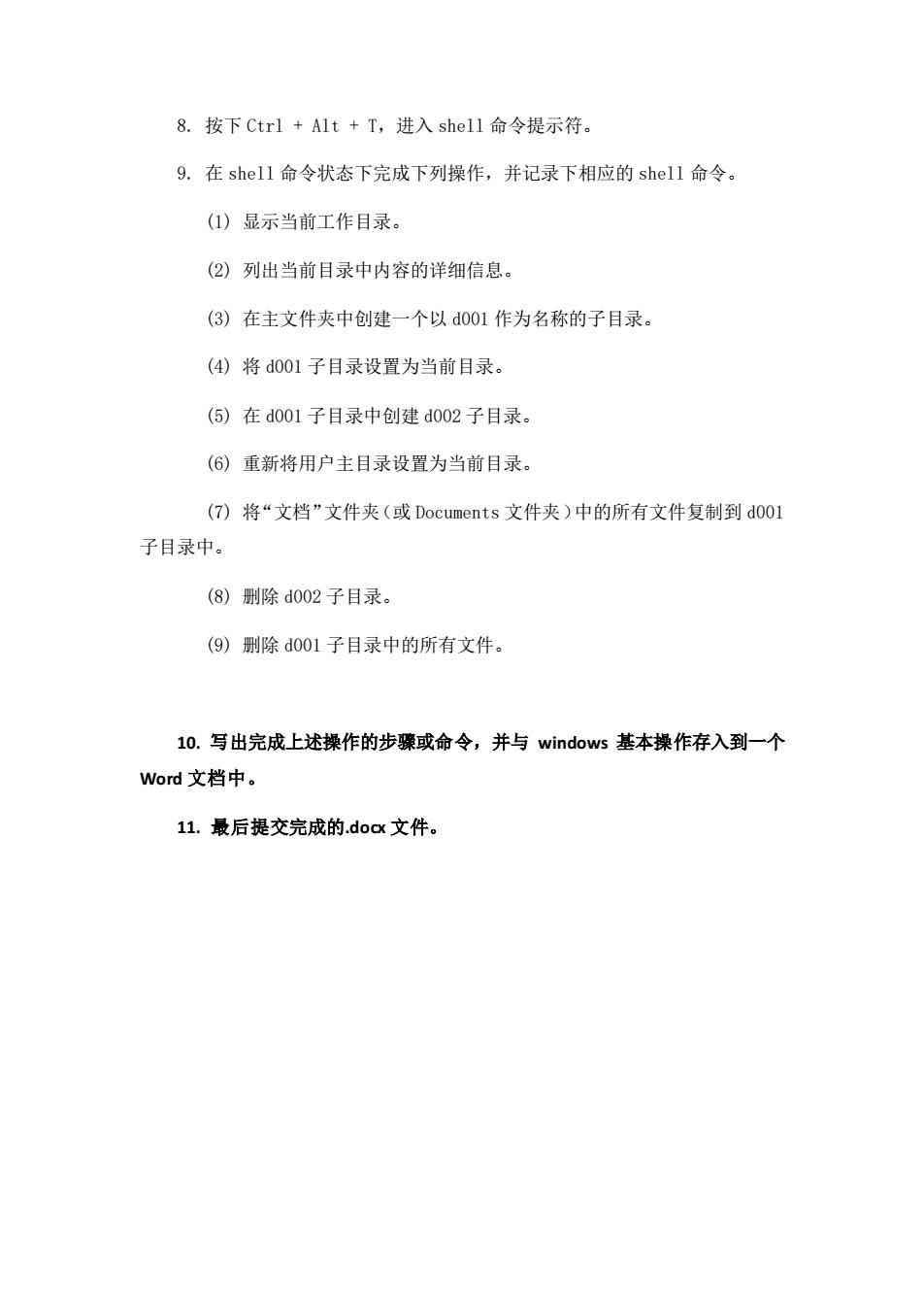
8.按下Ctrl+Alt+T,进入shell命令提示符。 9.在shell命令状态下完成下列操作,并记录下相应的shell命令。 (1)显示当前工作目录。 (2)列出当前目录中内容的详细信息。 (3)在主文件夹中创建一个以d001作为名称的子目录。 (4)将d001子目录设置为当前目录。 (⑤)在d001子目录中创建d002子目录 (6)重新将用户主目录设置为当前目录。 (7)将“文档”文件夹(或Documents文件夹)中的所有文件复制到d001 子目录中。 (8)删除d002子目录。 (9)删除d001子目录中的所有文件。 10.写出完成上述操作的步骤或命令,并与windows基本操作存入到一个 Word文档中。 11.最后提交完成的.doc文件
8. 按下 Ctrl + Alt + T,进入 shell 命令提示符。 9. 在 shell 命令状态下完成下列操作,并记录下相应的 shell 命令。 (1) 显示当前工作目录。 (2) 列出当前目录中内容的详细信息。 (3) 在主文件夹中创建一个以 d001 作为名称的子目录。 (4) 将 d001 子目录设置为当前目录。 (5) 在 d001 子目录中创建 d002 子目录。 (6) 重新将用户主目录设置为当前目录。 (7) 将“文档”文件夹(或 Documents 文件夹)中的所有文件复制到 d001 子目录中。 (8) 删除 d002 子目录。 (9) 删除 d001 子目录中的所有文件。 10. 写出完成上述操作的步骤或命令,并与 windows 基本操作存入到一个 Word 文档中。 11. 最后提交完成的.docx 文件